Una de las partes más importantes a la hora de dibujar es la correcta aplicación del sombreado. La teoría acerca de cómo debe aplicarse es bastante extensa, de ahí que a muchos artistas les cueste años de práctica poder dominarlo de manera correcta.Y aquí es donde entra Paint Tool Sai.
Paint Tool Sai es un programa de dibujo muy popular entre artistas e ilustradores debido a su gran versatilidad y cantidad de opciones disponibles. Una de las grandes bondades de este software, respecto a otros programas similares, es su capacidad de funcionar hasta en los equipos más modestos del mercado (y a pleno rendimiento, que no es poca cosa). Por todo esto, podemos decir que Paint Tool Sai es una de las mejores opciones existentes para iniciarse en el mundo del arte digital. Y, además, es muy fácil de utilizar. Si estás empezando a dibujar en digital por primera vez, puedes usar estos trucos para sombrear tus dibujos sin morir en el intento (y además, es aplicable también a otros programas como Adobe Photoshop o Clip Studio Paint).
Panel de color
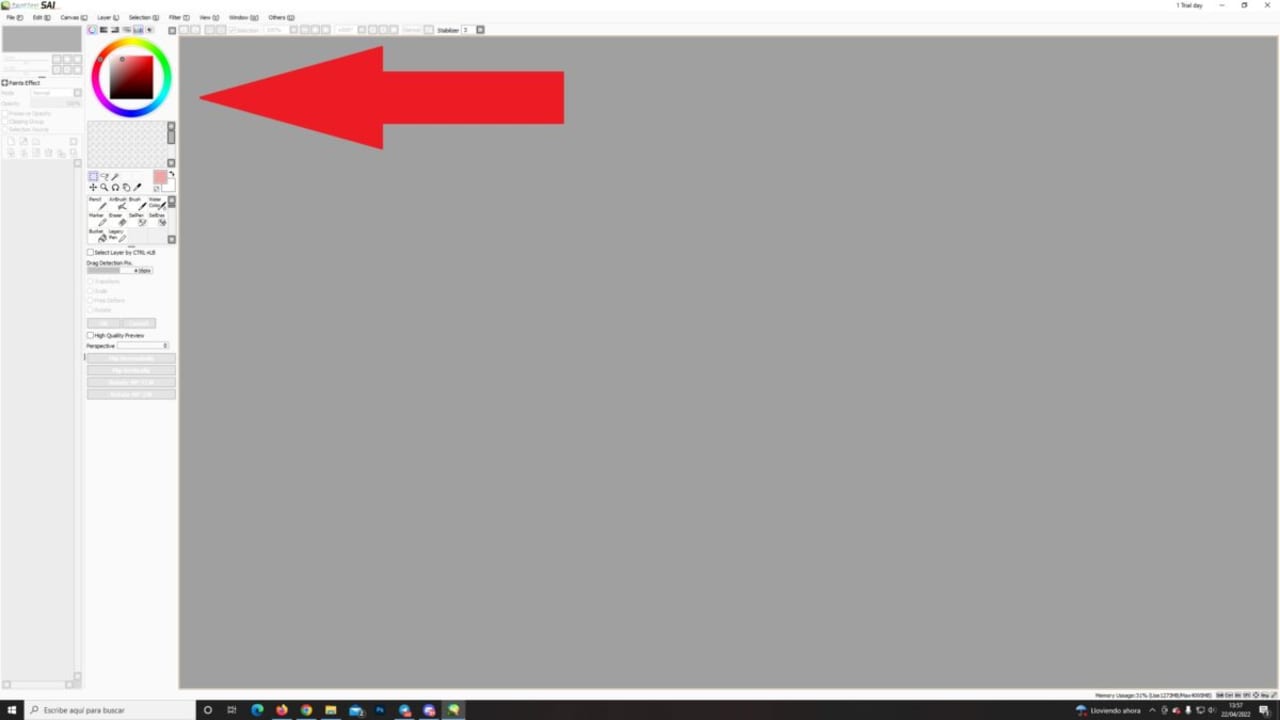
Como es obvio, antes de empezar a sombrear es importante localizar el panel de color; y como todo programa de dibujo que se precie, Paint Tool Sai posee uno dentro de sus iconos. A la hora de abrir el programa, este lo verás en la parte izquierda y lo reconocerás al instante por su forma. Si aun así no está o no lo ves, podrás acceder al mismo desde la barra superior del “Panel de Color” y “Herramientas”.
Este panel de color se representa como un cuadrado que se encuentra rodeado por un círculo de colores. El círculo nos ayuda a ver todos los colores disponibles y cómo se relacionan entre sí (colores complementarios, por ejemplo). Al escoger un color de la rueda, se cambiará instantáneamente el que vemos en el cuadrado. Dentro de ese área, tendremos dicho color, pero con diferentes sombras.
Bloc de bosquejos
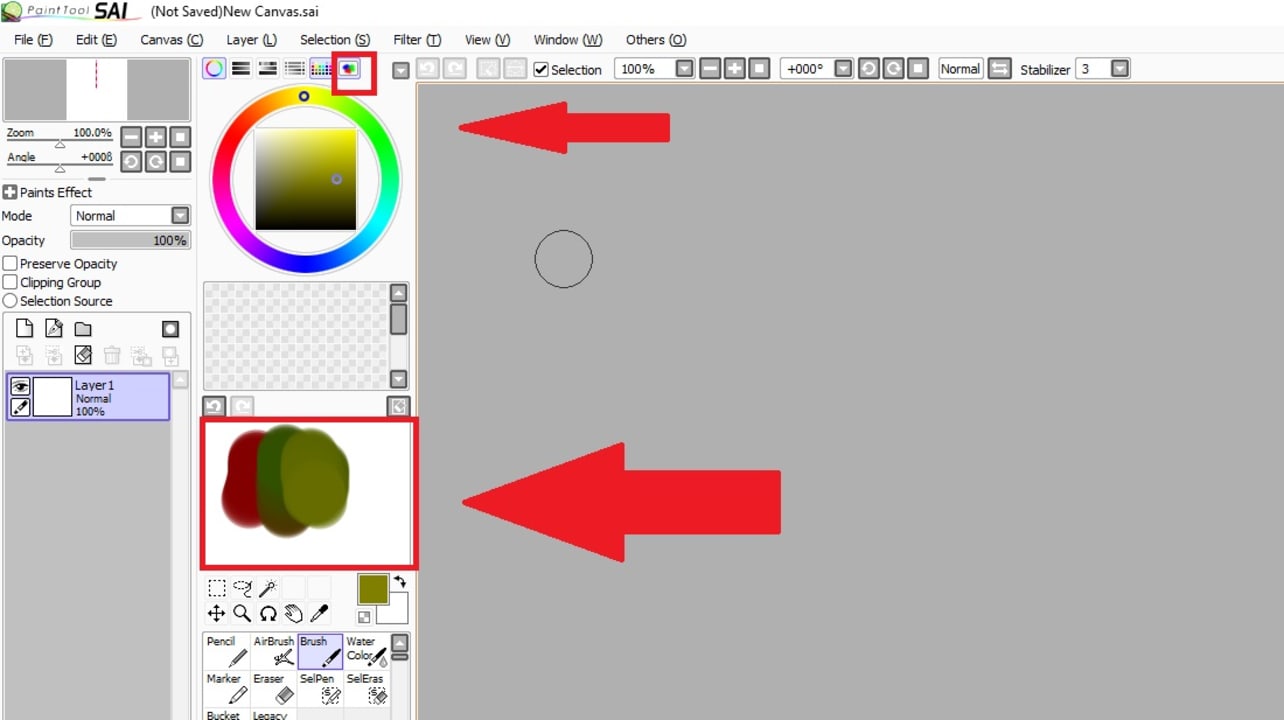
Paint Tool Sai posee un panel llamado “Bloc de bosquejos”, donde podremos mezclar los diferentes colores disponibles (como si se tratara de una paleta digital) para ver cómo estos quedarían sin necesidad de tocar nuestro dibujo. Es de gran utilidad a la hora de sombrear, ya que podemos buscar colores concretos que luego podemos aplicar a nuestra ilustración en todo momento.
Para que se entienda, el Bloc de bosquejos es como una paleta de pruebas donde podremos realizar las diferentes combinaciones. Es muy efectivo para saber qué queremos aplicar.
Utiliza capas
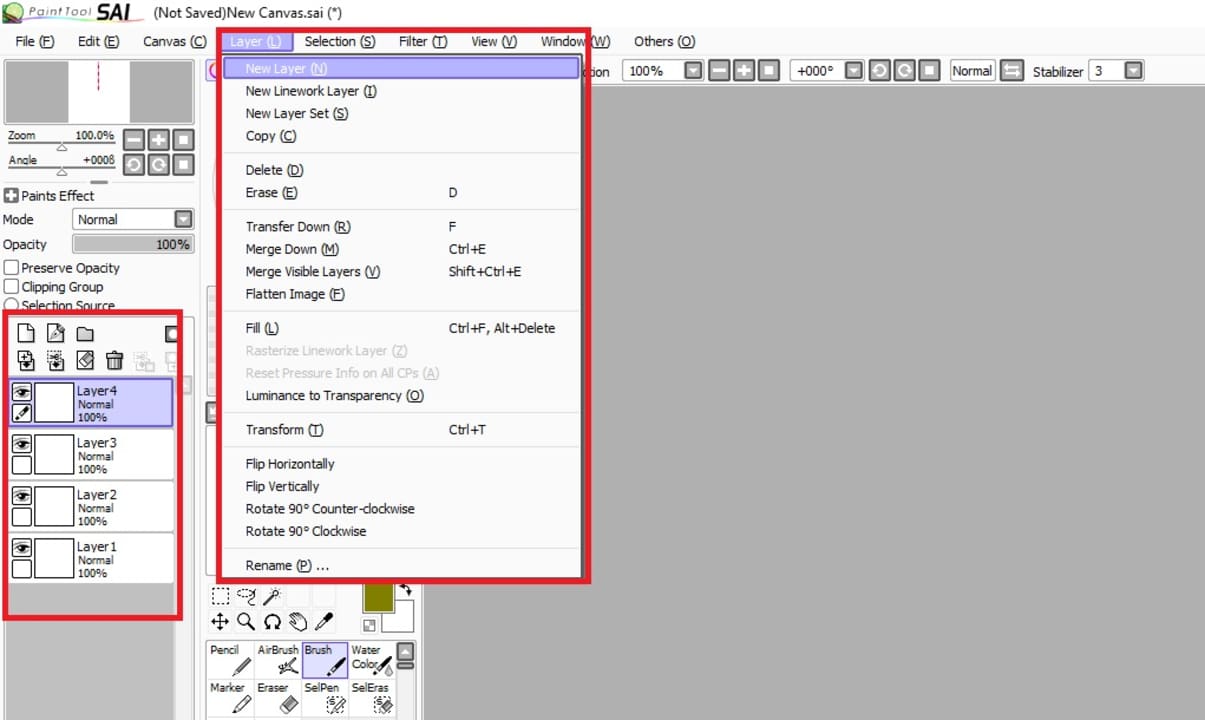
A la hora de empezar a dibujar y sombrear en digital, es muy importante que tengas en cuenta el uso de las capas. Las capas son un elemento que veremos en prácticamente todos los programas de dibujo digital que se precien. Estas sirven para que los trazos del dibujo se vayan aplicando en diferentes niveles, de manera que lo que pintas en “capa 1”, por ejemplo, no afecte a “capa 2”. Para sombrear con capas, sólo tienes que:
– Realizar un dibujo base con colores planos. Si estás dibujando en blanco y negro, el procedimiento es el mismo.
– Añade o crea una capa encima de este dibujo base.
– Pinta sobre esa capa con un color de una tonalidad más oscura para sacar un primer acercamiento de sombreado.
– En caso de que no te guste, lo podrás modificar en todo momento sin alterar el dibujo base (que se encuentra debajo). Tan sólo tendrás que ocultar o borrar la capa… ¡y listo!
Recorte de máscara
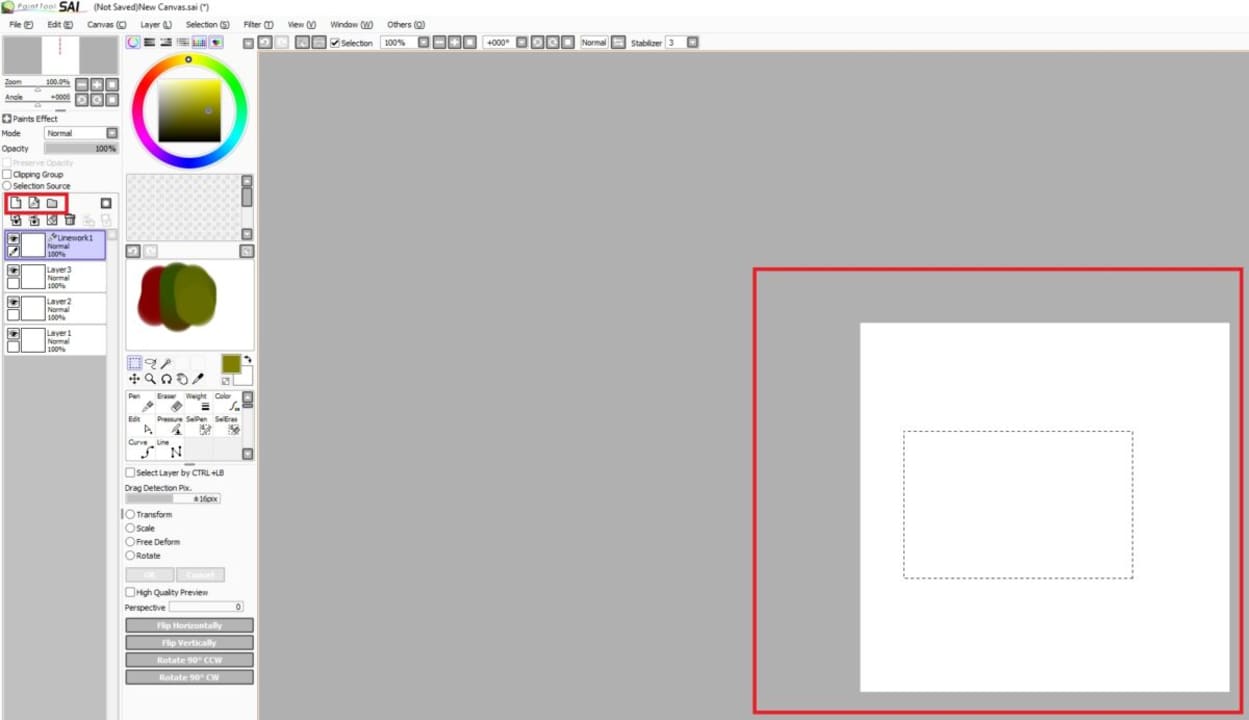
Otra manera muy útil de sombrear en Paint Tool Sai es mediante las máscaras de recorte. Añade un nueva capa encima de la zona base que quieras sombrear. Con la capa seleccionada, activa la opción “Recortar grupo”. La verás justo arriba del panel de capas.
Este método sirve, sobre todo, para sombrear sin miedo a salirte del área registrada.
Efecto ‘’multiply’’ (o multiplicar)
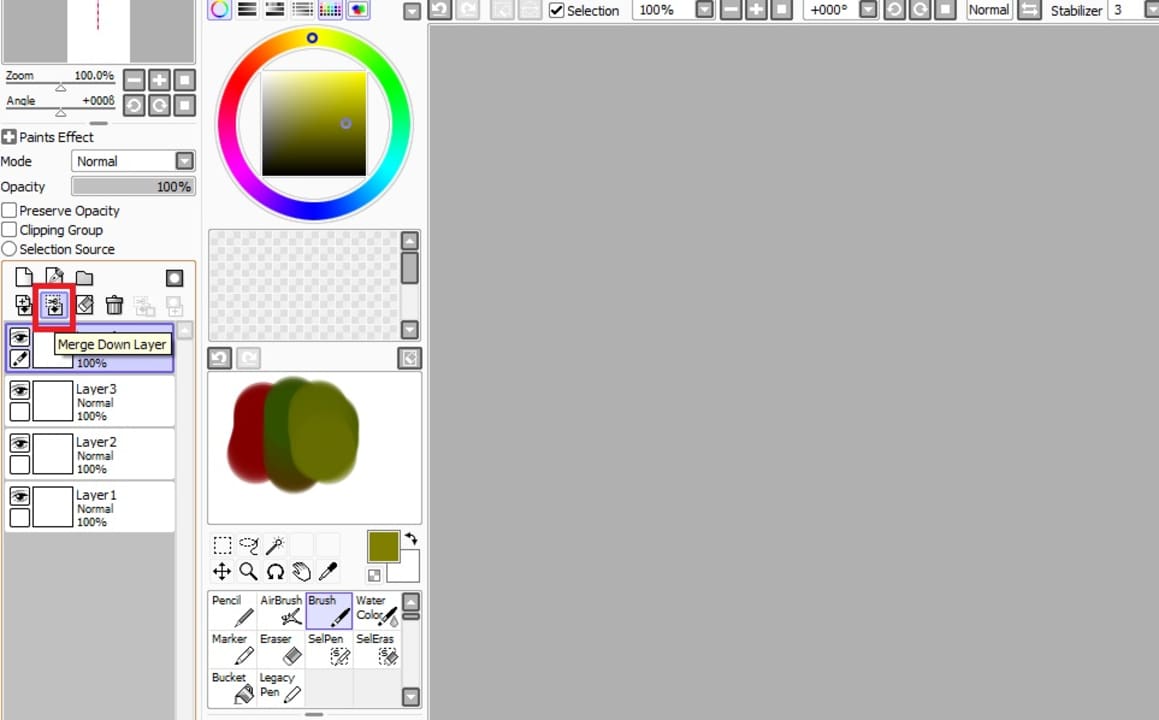
Añade una nueva capa encima del color base. Dirígete a “Efecto” (encima del panel de capas) y selecciona “Multilply (o multiplicar)”. Este modo hará que todo lo que dibujes en esa capa se vea más oscuro en la capa inferior base.
En la vida real podríamos comparar este efecto con el que sucede a la hora de realizar acuarelas, donde cada pincelada siempre es aditiva, es decir, va a oscurecer el dibujo y nunca aclararlo.
Sombreado para todos
Como has podido ver, las maneras de crear sombras en Paint Tool Sai son muy variopintas. Lo ideal es que optes por el método que mejor se ajuste a tus conocimientos y habilidades; al fin y al cabo, eres tú el que tiene que decidir cuál es el idóneo.
Recuerda que no existe uno mejor o peor, sólo son sólo diferentes herramientas y vías de llegar a un mismo punto: el de ser cada día un mejor artista.

